Настройка канала Telegram (бот)¶
Чтобы подключить бота Telegram к Онлайн-чату, нужно:
- Создать бота в Telegram;
- Подключить бота в вашем проекте;
- Разметить ссылки на диалог с ботом параметром roistat_visit
Шаг 1. Создание бота Telegram¶
Чтобы создать нового бота Telegram, нужно:
- Найти бота @BotFather в Telegram.
- Запустить бота, отправив в чат команду
/start. - Отправить в чат команду
/newbot. - Создать бота, следуя инструкции, которую предоставляет @BotFather.
После создания бота вам будет выдан API-токен. Сохраните его, он понадобится для подключения бота к Roistat.
Если вы собираетесь интегрировать с Roistat уже существующего бота, зайдите в диалог с @BotFather и найдите в истории сообщений API-токен соответствующего бота.
Шаг 2. Подключение бота к Roistat¶
На Главной странице проекта найдите инструмент Онлайн-чат и мессенджеры. Зайдите в Настройки, нажмите на кнопку Подключить канал Telegram:
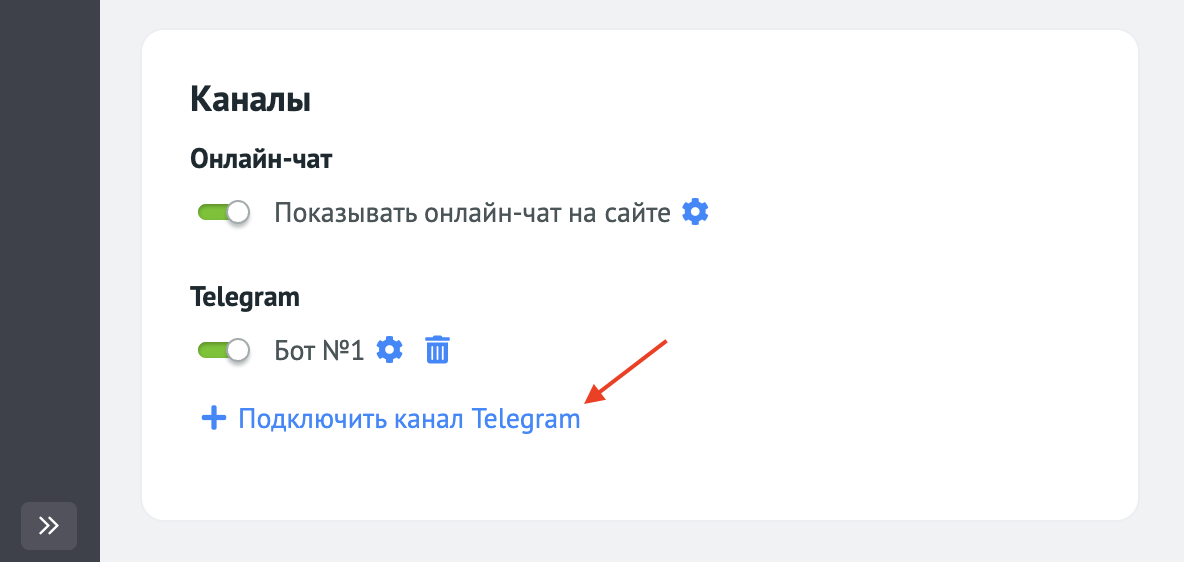
В открывшемся окне введите Название канала Telegram. В поле API-токен вставьте API-токен, сохраненный на шаге 1. Нажмите Сохранить:
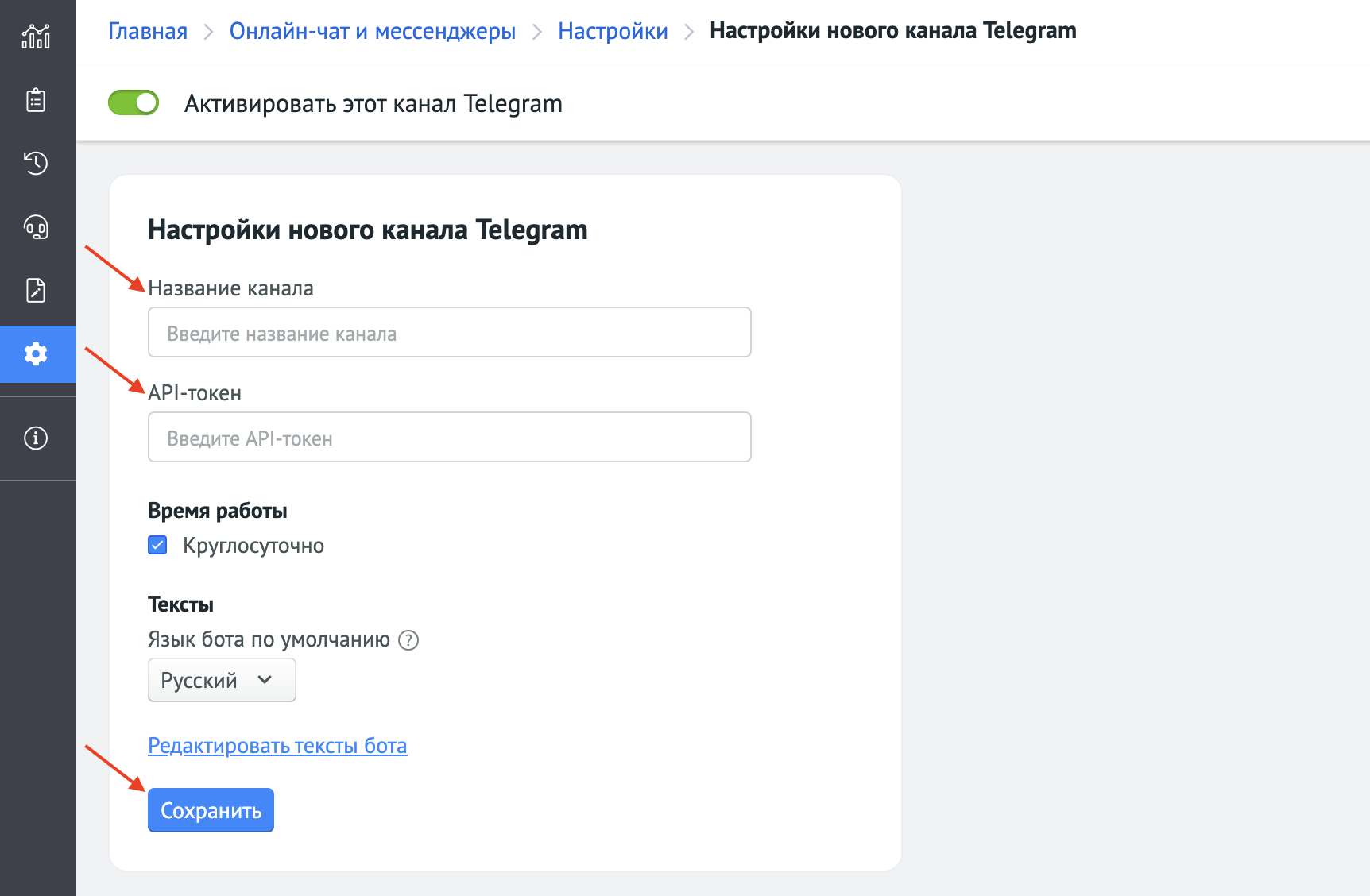
После подключения по каждому новому диалогу с клиентом будет создаваться чат в "Неразобранном" в приложении Roistat Chat.
Шаг 3. Разметка ссылок¶
Интеграция Roistat с ботами Telegram поддерживает передачу номера визита в чат. Это позволяет связать визит на сайт, обращение через Telegram и сделку в CRM.
Чтобы номер визита передался в Roistat, необходимо разметить ссылку на диалог с ботом меткой {roistat_visit}.
Ссылка в мультивиджете¶
Если ссылка на бота используется в мультивиджете Roistat, добавьте в настройки Telegram в мультивиджете ссылку следующего формата: https://t.me/{bot_name}?start={roistat_visit}. Вместо {bot_name} подставьте username вашего бота.
Дополнительные настройки¶
Настройка времени работы¶
Вы можете настроить расписание работы канала. Для этого снимите галку Круглосуточно – появятся настройки, где можно указать дни недели, а также рабочее время отдельно для будней и выходных:
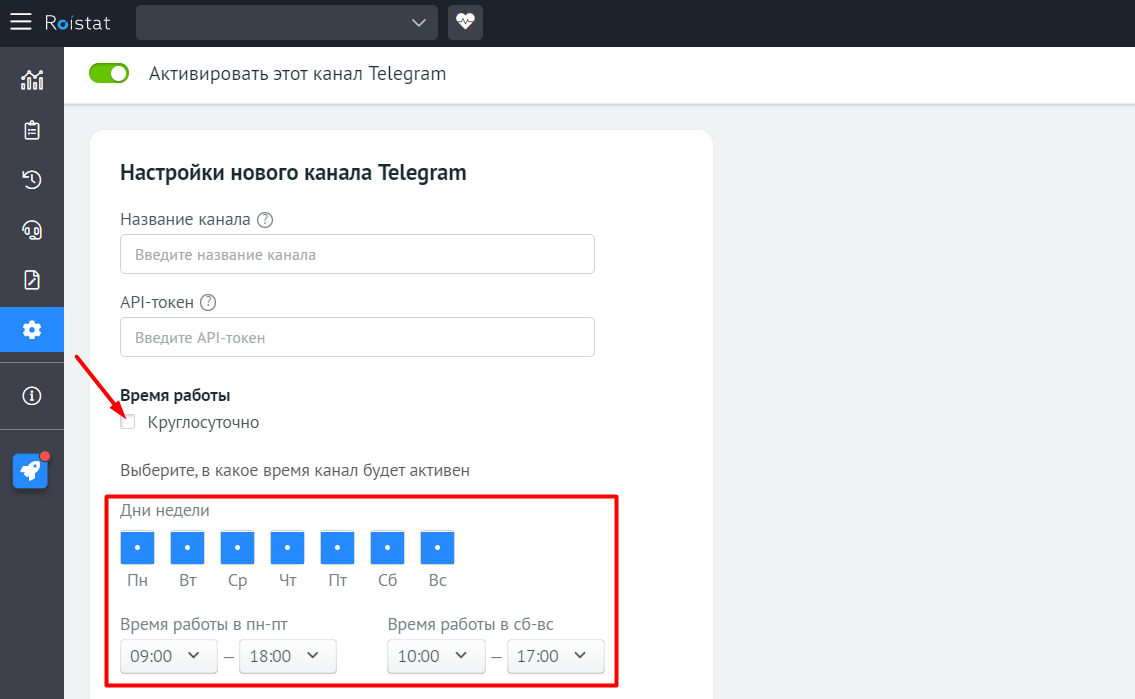
Если клиент напишет в Telegram в нерабочее время, он получит сообщение о том, что в данный момент операторов нет онлайн. Настроить текст этого сообщения можно по ссылке Редактировать тексты канала Telegram:
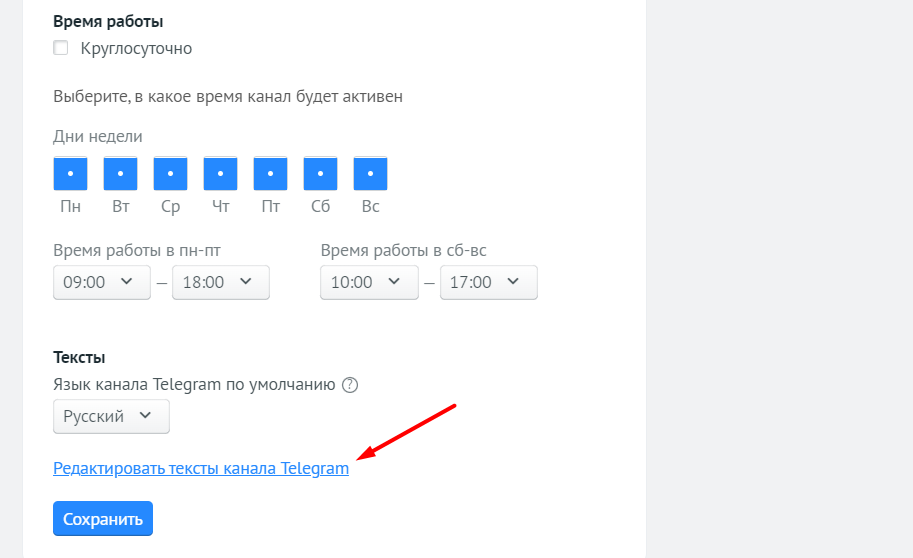
Настройка текстов и языка бота по умолчанию¶
Укажите, на каком языке бот будет общаться по умолчанию. Если необходимо, адаптируйте стандартные тексты.
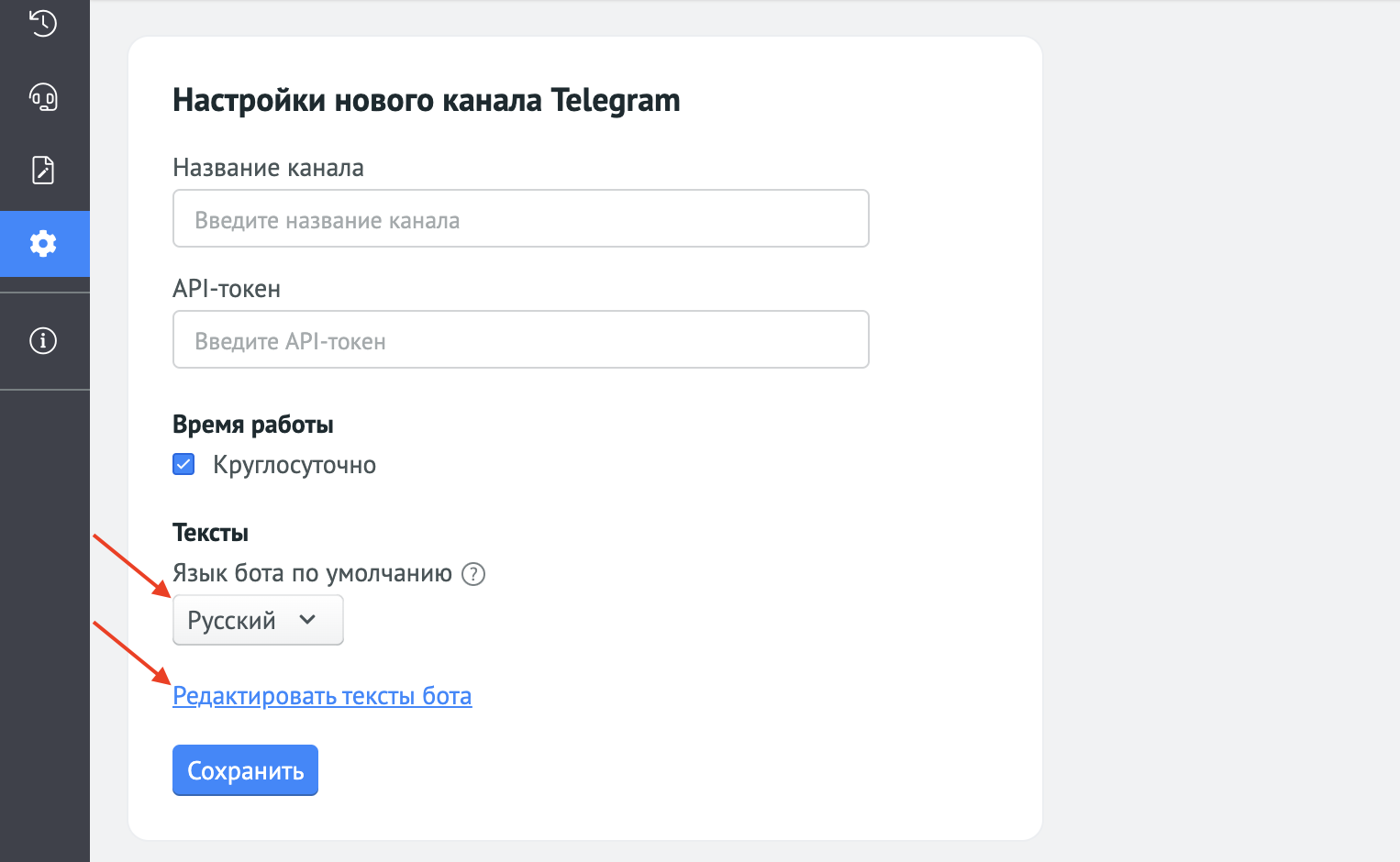
Активируйте настройку Отправлять сообщение клиенту о нерабочем времени в активном чате, чтобы клиентам из активных чатов в нерабочее время автоматически отправлялось сообщение о том, что ваша служба в данный момент не работает. Тогда клиенты не будут ожидать мгновенного ответа и будут знать, что оператор обработает их запрос в ближайшее рабочее время.
- По умолчанию будет отправляться сообщение: Мы работаем над вашим вопросом, ответим в рабочее время. Но вы можете изменить этот текст в разделе Редактировать тексты бота.
Частые вопросы¶
Можно ли временно отключить бота?
Если необходимо, чтобы чаты на основе диалогов с ботом временно не поступали в приложение, используйте переключатель рядом с названием бота:

Могу ли я подключить нескольких ботов?
Да, к Онлайн-чату можно подключить неограниченное количество ботов.
Будут ли работать шаблоны сообщений и оценка чатов?
Да, в интеграции с ботами Telegram доступна полная функциональность Онлайн-чата.
Могу ли я написать клиенту в Telegram первым?
Да, если клиент писал вашему боту прежде, вы можете дослать сообщения в один из предыдущих чатов. Однако, если клиент еще не активировал бота, настройки приватности Telegram не позволят боту написать ему первым. Если вам нужна такая функция - сообщите нам об этом.